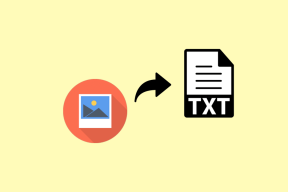Cara Mengidentifikasi (dan Memperbaiki) Masalah Hard Disk di Mac
Bermacam Macam / / February 14, 2022
Mac tidak kebal dari kerusakan dan kegagalan hard disk. Mereka sama umum di Mac seperti halnya PC. Meskipun kebanyakan Mac memiliki solid-state drive, bahkan sistem ini dapat mengalami masalah. Utilitas bawaan Apple dan beberapa program pihak ketiga akan membuat Anda siap dan berjalan.

Gejala Masalah Hard Disk
Suara terburuk yang akan Anda dengar dari hard disk mekanis adalah suara klik atau gerinda. Itu berarti drive gagal. Pada saat itu, drive tidak dapat diperbaiki. Saatnya untuk mencadangkan data Anda dan kemudian mengganti drive. Anda sudah punya cadangan, Baik?
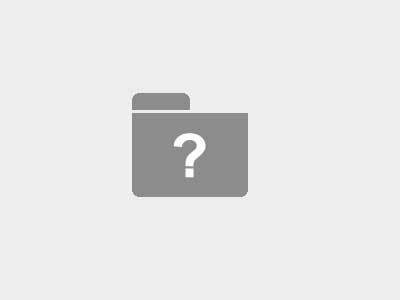
Tidak semua drive menunjukkan gejala dengan cara ini. Terkadang Anda akan mendapatkan larangan tidak simbol saat startup atau folder berkedip dengan tanda tanya. Setelah mematikan Mac Anda dan menyalakannya kembali, sistem melakukan booting dengan baik. Di lain waktu Anda akan mendapatkan roda pelangi yang berputar, memberi tahu Anda bahwa Mac Anda sedang menunggu sesuatu. Itu bisa jadi karena Mac Anda sedang menunggu di hard drive.
tidak simbol saat startup atau folder berkedip dengan tanda tanya. Setelah mematikan Mac Anda dan menyalakannya kembali, sistem melakukan booting dengan baik. Di lain waktu Anda akan mendapatkan roda pelangi yang berputar, memberi tahu Anda bahwa Mac Anda sedang menunggu sesuatu. Itu bisa jadi karena Mac Anda sedang menunggu di hard drive.Mendiagnosis Masalah
Jika Anda menduga hard disk Anda gagal, sekarang saatnya untuk membuat cadangan. Sekarang. Sekali lagi, Anda seharusnya sudah memiliki cadangan Mac Anda. Jangan lanjutkan sebelum Anda mencoba membuat cadangan. Apel Utilitas Diskadalah tempat pertama untuk memulai. Nyalakan ulang Mac Anda dan tahan tombol memerintah dan R tombol ke bawah pada saat yang sama untuk masuk ke Recovery Mode.
Tidak memiliki mode pemulihan? Anda akan membutuhkan penginstal Mac offlineSaat Anda reboot, Anda akan melihat Utilitas OS X jendela. Di bagian bawah daftar adalah Utilitas Disk. Pilih Disk Pertolongan Pertama untuk menguji hard drive untuk masalah. Utilitas akan memperbaiki masalah apa pun atau memperingatkan Anda tentang kesalahan hard drive SMART. Jika Utilitas Disk menemukan masalah, coba reboot dan lihat apakah semuanya berfungsi.
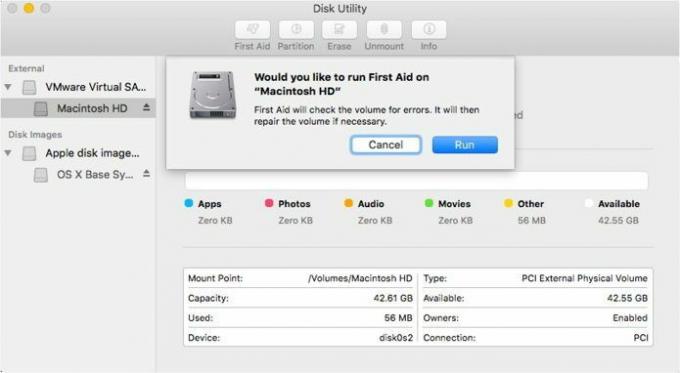
Beberapa Mac memiliki diagnostik perangkat keras bawaan. Nyalakan ulang Mac Anda dengan menahan tombol D. Itu menjalankan tes perangkat keras penuh pada Mac Anda. Diagnostik akan melaporkan masalah apa pun, termasuk hard drive.
Apakah Mac Anda Mendukung Diagnostik Apple? Apple menjelaskan model mana yang mendukung ini di siniMungkin Anda Memiliki Hard Drive yang Bingung
Sistem file jurnal Mac biasanya membuat semuanya teratur. Glitches dan shutdown yang tidak tepat dapat membuat segalanya menjadi kacau. Jika Utilitas Disk melaporkan masalah yang tidak dapat diperbaiki, sekarang saatnya mencoba utilitas pihak ketiga. Favorit saya adalah Prajurit Disk. Ini sering memperbaiki masalah yang tidak dapat dilakukan oleh utilitas Apple. Itu juga dapat melakukan lebih banyak diagnostik pada drive Anda.

Anda harus mem-boot Mac Anda dari flash drive Disk Warrior untuk melakukan pengujian dan perbaikan. Program membuat flash drive Pemulihan. Selama proses diagnostiknya, ia akan memperbaiki dan mengoptimalkan drive. Jika mendeteksi kesalahan hard drive, program akan memperingatkan Anda.
Terkadang itu bukan Hard Disk
Jika Anda sudah mencoba semua ini dan masih mengalami masalah, mungkin ada yang salah dengan Mac Anda selain hard drive. Jika Anda memiliki MacBook Pro, kabel pita yang menghubungkan hard drive ke bagian lain komputer bisa rusak. Mac menunjukkan semua gejala yang sama seperti hard drive yang gagal. Cara terbaik untuk mengetahuinya adalah dengan melepas hard drive Anda dan mencobanya di Mac lain. Jika hard drive berfungsi di komputer lain, maka itu bukan hard drive Anda.

Masalah khas lainnya adalah kesalahan sistem operasi. Pembaruan atau pemutakhiran sistem terganggu sehingga Mac Anda dalam keadaan bingung. Anda dapat menginstal ulang sistem operasi Anda dari mode pemulihan. Itu tidak akan menghapus data apa pun di Mac Anda.
Jarang masalahnya ada di System Management Controller (SMC) Mac. Sebelum Anda putus asa, coba prosedur Apple untuk mengatur ulang SMC.
Bagaimana jika Anda Memiliki Solid State Drive?
Solid State Drive (SSD) tidak mengeluarkan suara seperti hard drive mekanis. Lagi pula, mereka tidak memiliki bagian yang bergerak. Prosedur pengujiannya sama. Anda tidak akan dapat dengan mudah melepas hard drive untuk mengujinya di komputer lain. Program seperti Disk Warrior cukup pintar untuk mengubah prosedur pengoptimalan untuk drive SSD.
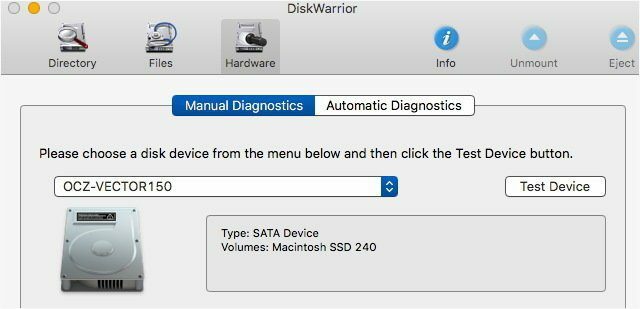
Mengganti Hard Drive
Beberapa Mac memiliki hard drive yang mudah diganti. Beberapa hard drive model Mac tidak dapat diganti oleh pengguna akhir. Sebagian besar pengecer yang memahami Mac mengetahui perbedaannya dan dapat memandu Anda menuju perbaikan yang tepat. Mengganti hard drive Anda dengan SSD akan memberi Anda kinerja terbaik, tetapi dapat membatasi ruang penyimpanan Anda. Kami menutupi perbedaan di sini.
BACA JUGA:DaisyDisk: Aplikasi Terbaik dan Paling Intuitif untuk Menemukan File Besar di Hard Drive Mac Anda
Terakhir diperbarui pada 03 Februari 2022
Artikel di atas mungkin berisi tautan afiliasi yang membantu mendukung Guiding Tech. Namun, itu tidak mempengaruhi integritas editorial kami. Konten tetap tidak bias dan otentik.

Ditulis oleh
Saya memiliki hasrat untuk membantu orang membuat teknologi bekerja. Untuk pekerjaan harian saya, saya memiliki bisnis perbaikan komputer di Lawrence, Kansas. Menggambar pada latar belakang dukungan saya, saya fokus pada teknologi praktis dari perspektif pengguna. Saya menikmati semuanya: Android, Chrome OS, iOS, MacOS, Windows dan semua yang ada di antaranya.